Solución: notificaciones de Outlook en iPhone que no funcionan
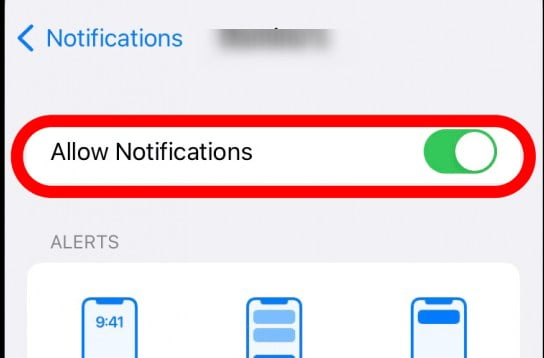
Tabla de contenidos
- Qué hacer si las notificaciones de Outlook no funcionan en iPhone
- Comprobar ajustes de notificaciones del iPhone
- Activar notificaciones dentro de Outlook
- Desactivar Enfoque o No molestar
- Actualizar la app Outlook
- Reinstalar Outlook
- Comprobar Actualización en segundo plano
- Reiniciar el iPhone
- Procedimiento de comprobación rápida
- Runbook de resolución (pasos operativos)
- Checklist por rol: Usuario y administrador IT
- Cuándo falla y alternativas
- Preguntas frecuentes
- Resumen y conclusiones
Qué hacer si las notificaciones de Outlook no funcionan en iPhone
Cuando Outlook deja de enviar alertas, normalmente el problema está en permisos, en Enfoque/No molestar o en la actualización de la app. Sigue estos pasos en el orden indicado y prueba las notificaciones después de cada cambio.
1. Comprobar ajustes de notificaciones del iPhone
Asegúrate de que iOS permite a Outlook enviar alertas.
- Abre la app Ajustes en tu iPhone.
- Toca Notificaciones.
- Busca y selecciona Outlook en la lista de apps.
- Activa Permitir notificaciones.
- Activa Sonidos, Insignias y Banners según prefieras.
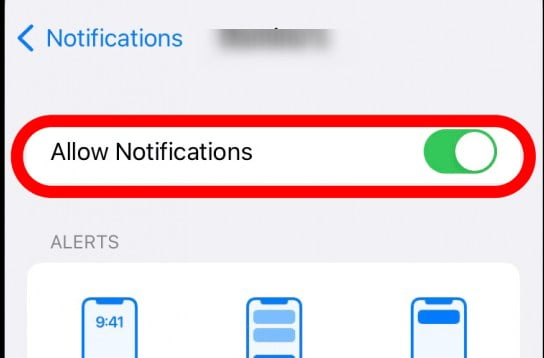
Nota importante: si usas varios perfiles o cuentas en Outlook, confirma los permisos para la cuenta que esperas que notifique.
2. Activar notificaciones dentro de Outlook
Outlook tiene controles de notificaciones propios; comprueba que estén configurados para tu tipo de correo.
- Abre la app Outlook.
- Toca el icono de perfil en la esquina superior izquierda.
- Selecciona Ajustes.
- Busca y abre Notificaciones.
- Elige tu opción preferida: Bandeja enfocada únicamente, Todo el correo o personaliza según carpetas.
Si las alertas llegan pero sin sonido, revisa la configuración de sonido dentro de la misma pantalla de Notificaciones de Outlook.
3. Desactivar Enfoque o No molestar
Enfoque (anteriormente concentraciones) y No molestar bloquean alertas si están activos.
- Desliza hacia abajo desde la esquina superior derecha para abrir el Centro de control.
- Busca el icono Enfoque o No molestar.
- Si está activado, tócalo para desactivarlo.
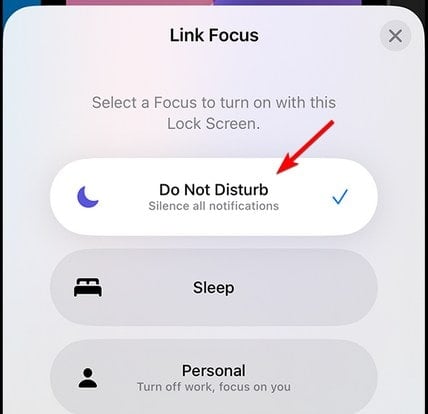
Vuelve a probar el envío de correo o pídele a alguien que te envíe un mensaje de prueba.
4. Actualizar la app Outlook
Las versiones antiguas pueden tener errores que afectan las notificaciones.
- Abre App Store en tu iPhone.
- Toca tu icono de perfil en la esquina superior derecha.
- Busca actualizaciones disponibles.
- Si aparece Outlook, toca Actualizar.
- Abre Outlook tras la actualización y verifica las notificaciones.
5. Reinstalar Outlook
Reinstalar corrige archivos dañados y permisos mal configurados.
- Pulsa y mantén el icono de Outlook en la pantalla de inicio.
- Toca Eliminar app y confirma Eliminar app.
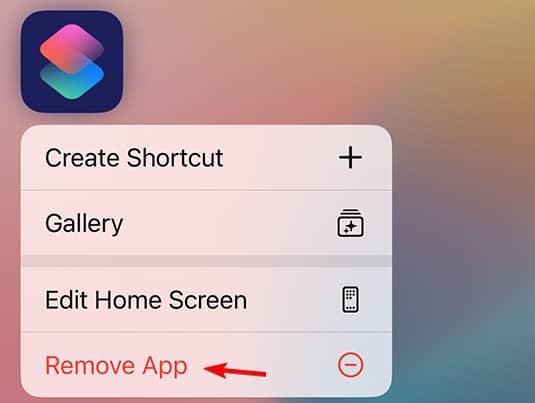
- Reinicia el iPhone (ver sección reiniciar más abajo).
- Abre App Store y descarga Outlook de nuevo.
- Inicia sesión con tu cuenta y revisa Notificaciones en Ajustes y dentro de Outlook.
Nota: Reinstalar no borra tus correos del servidor; solo borra datos locales de la app.
6. Comprobar Actualización en segundo plano
Para recibir push de ciertas cuentas, Outlook requiere actividad en segundo plano.
- Ve a Ajustes > General > Actualización en segundo plano.
- Asegúrate de que Actualización en segundo plano esté activada globalmente.
- En la lista de apps, confirma que Outlook esté activado.
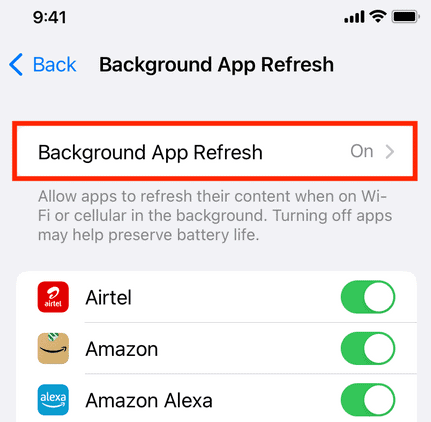
Si usas Modo de bajo consumo, desactívalo temporalmente para comprobar si las notificaciones vuelven.
7. Reiniciar el iPhone
Un reinicio puede resolver fallos transitorios.
- Mantén pulsado el Botón lateral y cualquiera de los botones de volumen.
- Desliza para apagar.
- Espera 10 segundos y pulsa el Botón lateral para encender.
- Abre Outlook y verifica si recibes notificaciones.
Procedimiento de comprobación rápida (mini‑metodología)
Sigue estas 6 comprobaciones en 10 minutos para aislar la causa:
- Envíate un correo de prueba desde otra cuenta.
- Revisa Ajustes > Notificaciones > Outlook.
- Revisa Ajustes dentro de la app Outlook > Notificaciones.
- Comprueba Enfoque/No molestar y Modo de bajo consumo.
- Confirma Actualización en segundo plano para Outlook.
- Reinicia el teléfono y repite la prueba.
Si tras esto no llegan notificaciones, pasa al runbook completo.
Runbook de resolución (pasos operativos)
- Verificar: Confirmar que el problema se reproduce (registro de tiempo y cuenta afectada).
- Permisos: Revisar Ajustes iOS y Notificaciones internas de Outlook.
- Entorno: Confirmar estado de Enfoque, Modo de bajo consumo y Actualización en segundo plano.
- Actualizar: Forzar actualización de la app y del sistema iOS si hay disponible.
- Reinstall: Desinstalar y reinstalar Outlook; validar inicio de sesión.
- Escalonar: Si persiste, recopilar logs e informar a soporte de Microsoft con captura de pantalla y versión de iOS/App.
- Mitigar: Usar reenvío temporal a otra cuenta o activar alertas por SMS si es crítico.
Tiempo estimado por paso: 2–20 minutos según la acción.
Checklist por rol
Usuario — pasos rápidos
- Confirmar Ajustes > Notificaciones > Outlook = activado
- Activar Sonidos e Insignias
- Comprobar Enfoque/No molestar
- Probar con correo de prueba
- Reiniciar el iPhone
Administrador IT — verificación adicional
- Revisar políticas MDM que puedan bloquear notificaciones
- Confirmar que no hay restricciones de red (firewall/proxy) para servicios push de Microsoft
- Revisar versiones soportadas de iOS y Outlook
- Probar con perfil de usuario limpio
Cuándo falla: casos y alternativas
- Si las notificaciones funcionan en redes Wi‑Fi pero no en datos móviles: revisar restricciones de datos en segundo plano o políticas del operador.
- Si las notificaciones llegan tarde o agrupadas: probablemente la Actualización en segundo plano esté limitada o el servidor imponga retrasos.
- Si solo una carpeta no notifica: comprueba reglas y filtros en Outlook (reglas que mueven mensajes antes de notificar).
- Si usas MDM/Exchange con políticas estrictas: consulta con tu administrador de TI.
Alternativas rápidas:
- Activar notificaciones por reenvío a otra cuenta que sí funcione.
- Usar la app Mail nativa para cuentas Exchange/IMAP como solución temporal.
Criterios de aceptación (pruebas)
- Envío de correo de prueba desde otra cuenta: el iPhone recibe notificación en menos de 2 minutos.
- Sonido y banner visibles según la configuración (Sonidos y Banners habilitados).
- Notificaciones consistentes tras reiniciar la app y el dispositivo.
Notas de privacidad y cumplimiento
Outlook sincroniza correos con servidores de Microsoft. Reinstalar la app no elimina correos del servidor. Si tu organización está sujeta a GDPR u otras normativas, consulta a tu delegado de protección de datos antes de modificar políticas MDM o compartir logs.
Preguntas frecuentes
¿Por qué no recibo notificaciones push de Outlook en iPhone?
Suele ocurrir cuando las notificaciones están desactivadas en Ajustes de iOS o dentro de la app, o cuando Enfoque/No molestar está activo.
¿Enfoque bloquea las notificaciones de Outlook?
Sí. Enfoque y No molestar silencian las alertas hasta que los desactives o agregues Outlook a las excepciones.
¿Reinstalar Outlook borrará mis correos?
No. Los correos se guardan en los servidores de Microsoft; tras reinstalar solo tendrás que volver a iniciar sesión.
¿Por qué las notificaciones fallan tras una actualización de iOS?
Las actualizaciones pueden resetear permisos o introducir cambios en cómo iOS gestiona notificaciones. Revisa permisos y actualiza la app.
¿El Modo de bajo consumo afecta a Outlook?
Sí. El Modo de bajo consumo limita la actividad en segundo plano, lo que puede retrasar o impedir notificaciones push.
Resumen y conclusiones
La mayoría de los problemas con las notificaciones de Outlook en iPhone se resuelven comprobando permisos en Ajustes, activando las notificaciones dentro de Outlook, desactivando Enfoque/No molestar y asegurando que la Actualización en segundo plano esté habilitada. Si las acciones básicas no funcionan, actualiza o reinstala la app y sigue el runbook para recopilar información y escalar a soporte técnico.
Si necesitas una versión corta para compartir con tu equipo: abre Ajustes > Notificaciones > Outlook, activa todo, comprueba Enfoque y Actualización en segundo plano; si persiste, reinstala la app y contacta con soporte.
Importante: Si tu cuenta está gestionada por el departamento de TI, coordina los cambios con ellos para evitar conflictos con políticas corporativas.
Materiales similares

Podman en Debian 11: instalación y uso
Apt-pinning en Debian: guía práctica

OptiScaler: inyectar FSR 4 en casi cualquier juego
Dansguardian + Squid NTLM en Debian Etch

Arreglar error de instalación Android en SD
